Trong kỷ nguyên số, hình ảnh đóng vai trò then chốt trong mọi khía cạnh, từ website, blog cá nhân đến mạng xã hội và các ứng dụng di động. Tuy nhiên, chất lượng hình ảnh cao thường đi đôi với dung lượng file lớn, dẫn đến thời gian tải trang chậm, tốn băng thông và làm giảm trải nghiệm người dùng. Nhiều công cụ nén ảnh truyền thống thường cho ra kết quả mờ nhòe hoặc mất quá nhiều thời gian xử lý. Nhưng đừng lo lắng, có những công cụ nén ảnh online mạnh mẽ, nhanh chóng, dễ sử dụng và cực kỳ hiệu quả mà có thể bạn chưa từng biết đến. Bài viết này sẽ giới thiệu top 5 website nén ảnh tối ưu, giúp bạn giảm dung lượng file ảnh mà vẫn giữ được chất lượng đáng kinh ngạc.
1. TinyPNG – Giải Pháp Tối Ưu Cho Ảnh Web
TinyPNG là một trong những công cụ nén ảnh trực tuyến được đánh giá cao về hiệu quả và sự đơn giản. Với giao diện kéo và thả trực quan, TinyPNG cho phép bạn giảm kích thước ảnh lên đến 80% mà không gây ra bất kỳ sự suy giảm chất lượng đáng kể nào. Đây là lựa chọn lý tưởng để tối ưu ảnh cho website, giúp cải thiện tốc độ tải trang đáng kể.
TinyPNG hỗ trợ nén nhiều định dạng ảnh phổ biến như WebP, AVIF, JPEG, PNG, HEIC và APNG. Dù bạn muốn giảm dung lượng ảnh JPG hay bất kỳ định dạng nào khác được hỗ trợ, TinyPNG đều có thể đáp ứng. Quá trình nén ảnh với TinyPNG rất nhanh chóng: bạn chỉ cần tải ảnh lên trang web, và trong vài giây, bạn sẽ có những file ảnh nhỏ gọn sẵn sàng để tải về. Công cụ này cho phép tải lên tối đa 20 ảnh cùng lúc, rất tiện lợi cho các tác vụ nén hàng loạt.
Mặc dù gói miễn phí của TinyPNG khá hào phóng cho nhu cầu sử dụng thông thường, nó chỉ cho phép tải lên các ảnh có dung lượng tối đa 5MB. Đối với những hình ảnh lớn hơn, TinyPNG cung cấp các gói trả phí cho phép bạn nén ảnh có kích thước lên tới 150MB mỗi file.
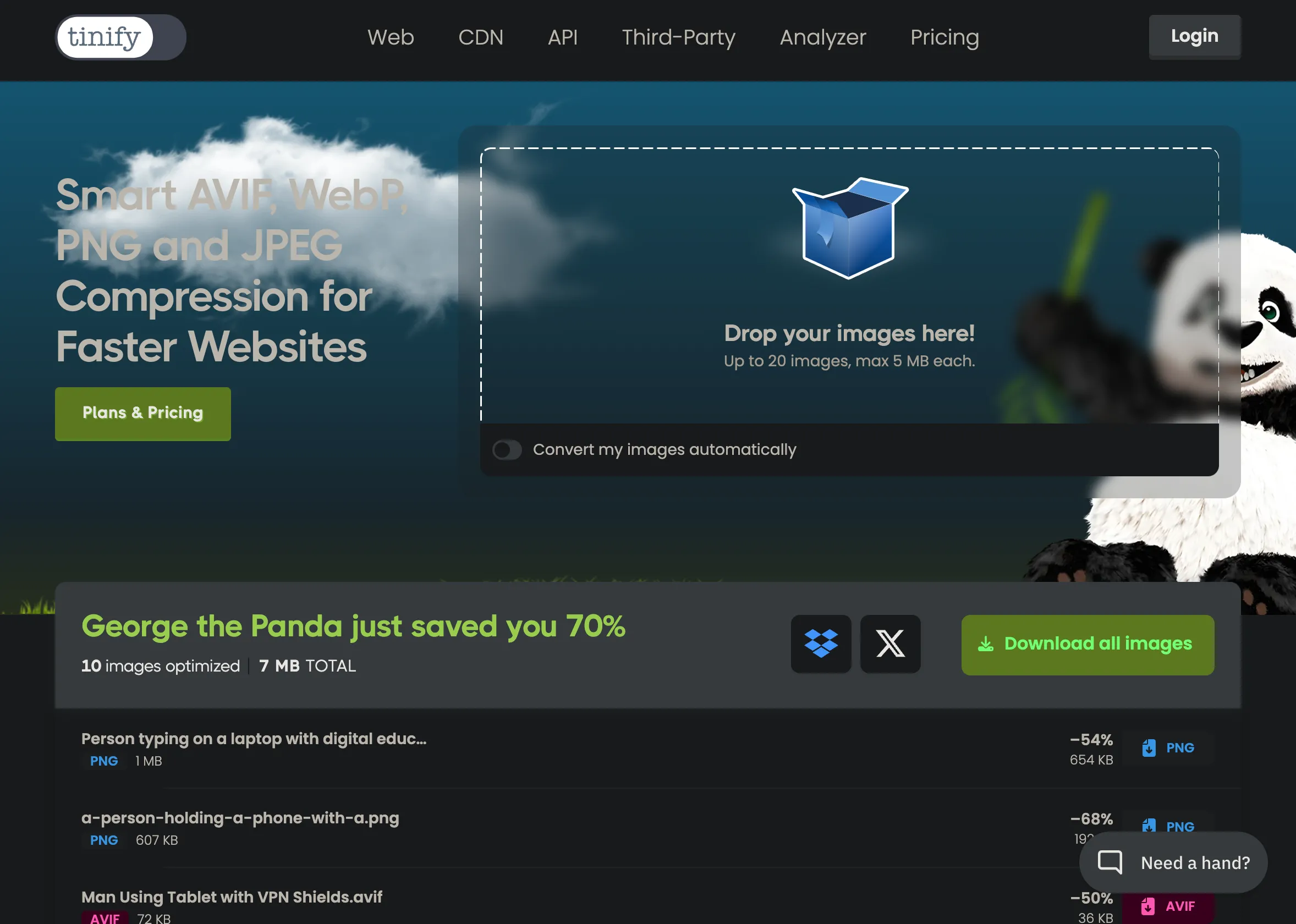 Giao diện TinyPNG hiển thị quá trình nén và tối ưu hàng loạt ảnh định dạng PNG/JPEG hiệu quả.
Giao diện TinyPNG hiển thị quá trình nén và tối ưu hàng loạt ảnh định dạng PNG/JPEG hiệu quả.
2. Shrink.media – Nén Ảnh Mạnh Mẽ Với Khả Năng Tùy Chỉnh
Shrink.media là một công cụ nén ảnh tuyệt vời khác, nổi bật với khả năng xử lý nhanh chóng và tùy chỉnh linh hoạt. Công cụ này hỗ trợ tất cả các định dạng ảnh phổ biến như PNG, JPG, JPEG, WebP và HEIC. Giao diện của Shrink.media rất đơn giản: bạn chỉ cần tải ảnh lên và nhận về phiên bản đã nén chỉ trong chốc lát.
Điểm cộng lớn của Shrink.media là giới hạn tải lên khá cao: bạn có thể tải ảnh có kích thước lên tới 5000 x 5000 pixel hoặc dung lượng 25MB, cao hơn một chút so với giới hạn miễn phí của TinyPNG. Tôi đã thử nghiệm và thấy rằng Shrink.media hoạt động rất ấn tượng, có những trường hợp ảnh được giảm đến 95% dung lượng. Điều khiến Shrink.media trở nên khác biệt là nó cung cấp khả năng kiểm soát quá trình nén bằng cách điều chỉnh chất lượng ảnh và kích thước đầu ra.
Nếu bạn muốn giữ nguyên kích thước gốc của ảnh, hãy đặt tùy chọn kích thước ảnh ở 100%. Để duy trì chất lượng ảnh tốt nhất, bạn cũng nên giữ chất lượng ảnh ở 100%, mặc dù việc giảm nhẹ chất lượng sẽ mang lại tỷ lệ nén tốt hơn đáng kể. Shrink.media cũng có sẵn ứng dụng di động cho cả Android và iOS, giúp bạn nén ảnh dễ dàng mọi lúc mọi nơi mà không cần truy cập website.
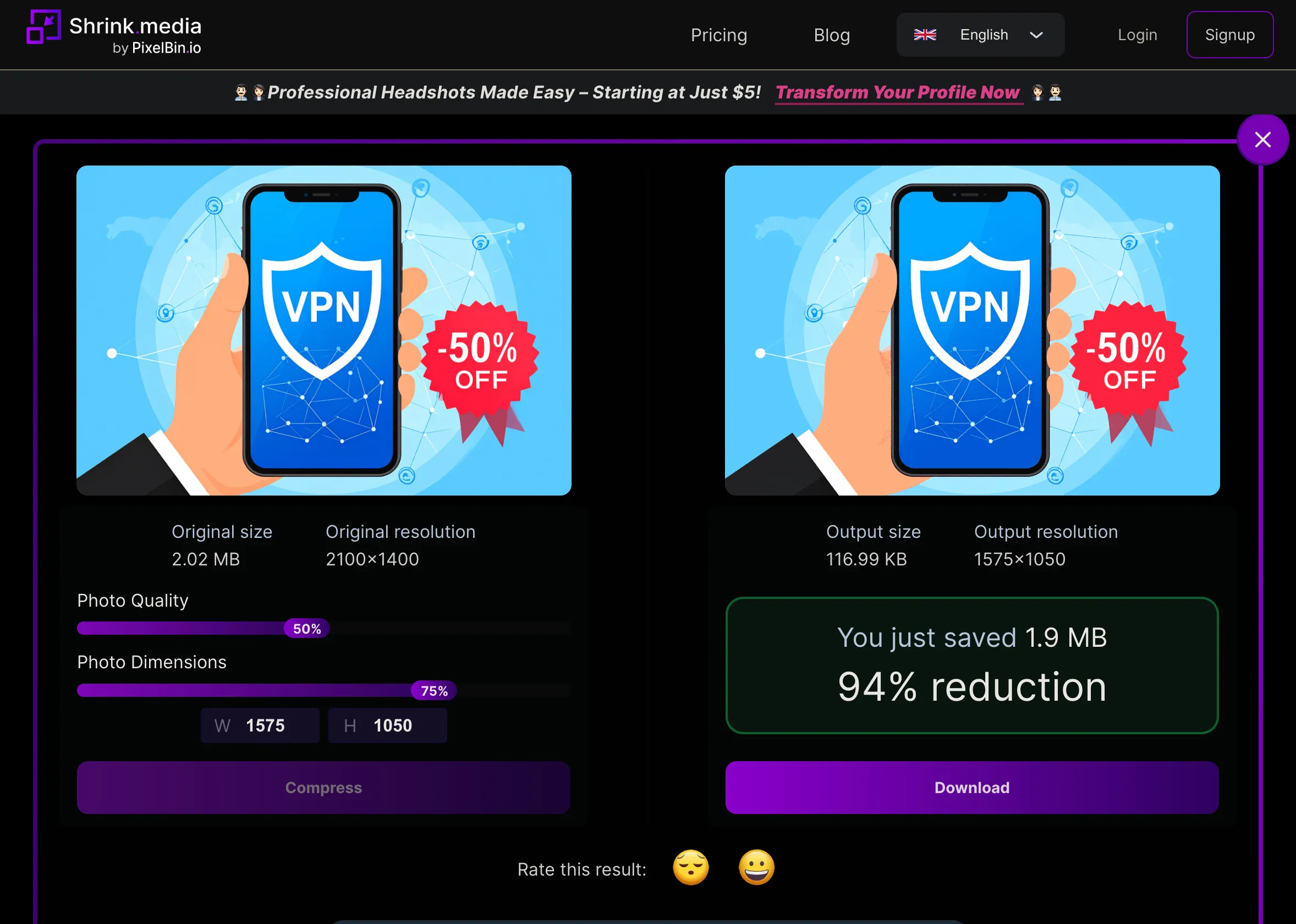 Kết quả nén ảnh trên Shrink.media cùng thanh tùy chỉnh chất lượng và kích thước để giảm dung lượng file ảnh.
Kết quả nén ảnh trên Shrink.media cùng thanh tùy chỉnh chất lượng và kích thước để giảm dung lượng file ảnh.
3. Compressor.io – Linh Hoạt Với Tùy Chọn Nén Lossy & Lossless
Compressor.io là một công cụ nén ảnh online mạnh mẽ, hỗ trợ nhiều định dạng ảnh bao gồm JPEG, PNG, SVG, GIF và WebP. Công cụ này cung cấp cả hai tùy chọn nén lossy (nén mất mát) và lossless (nén không mất mát), cho phép bạn chọn sự cân bằng tốt nhất giữa chất lượng ảnh và kích thước file tùy thuộc vào mục đích sử dụng.
Nén lossy lý tưởng để giảm kích thước file lên đến 95% nhưng có thể làm mất một phần nhỏ dữ liệu ảnh, trong khi nén lossless sẽ bảo toàn chất lượng ảnh tuyệt đối nhưng tỷ lệ nén thấp hơn. Ngoài ra, Compressor.io còn có tùy chọn tùy chỉnh nâng cao cho phép kiểm soát chi tiết hơn, tuy nhiên tính năng này chỉ khả dụng với tài khoản trả phí.
Bạn có thể tải lên các ảnh có dung lượng lên đến 10MB mỗi file miễn phí và công cụ này cũng hỗ trợ nén hàng loạt. Bên cạnh khả năng lựa chọn giữa nén lossy và lossless, Compressor.io còn nổi bật với tính năng so sánh trực quan ảnh gốc và ảnh đã nén cạnh nhau, giúp bạn dễ dàng đánh giá kết quả.
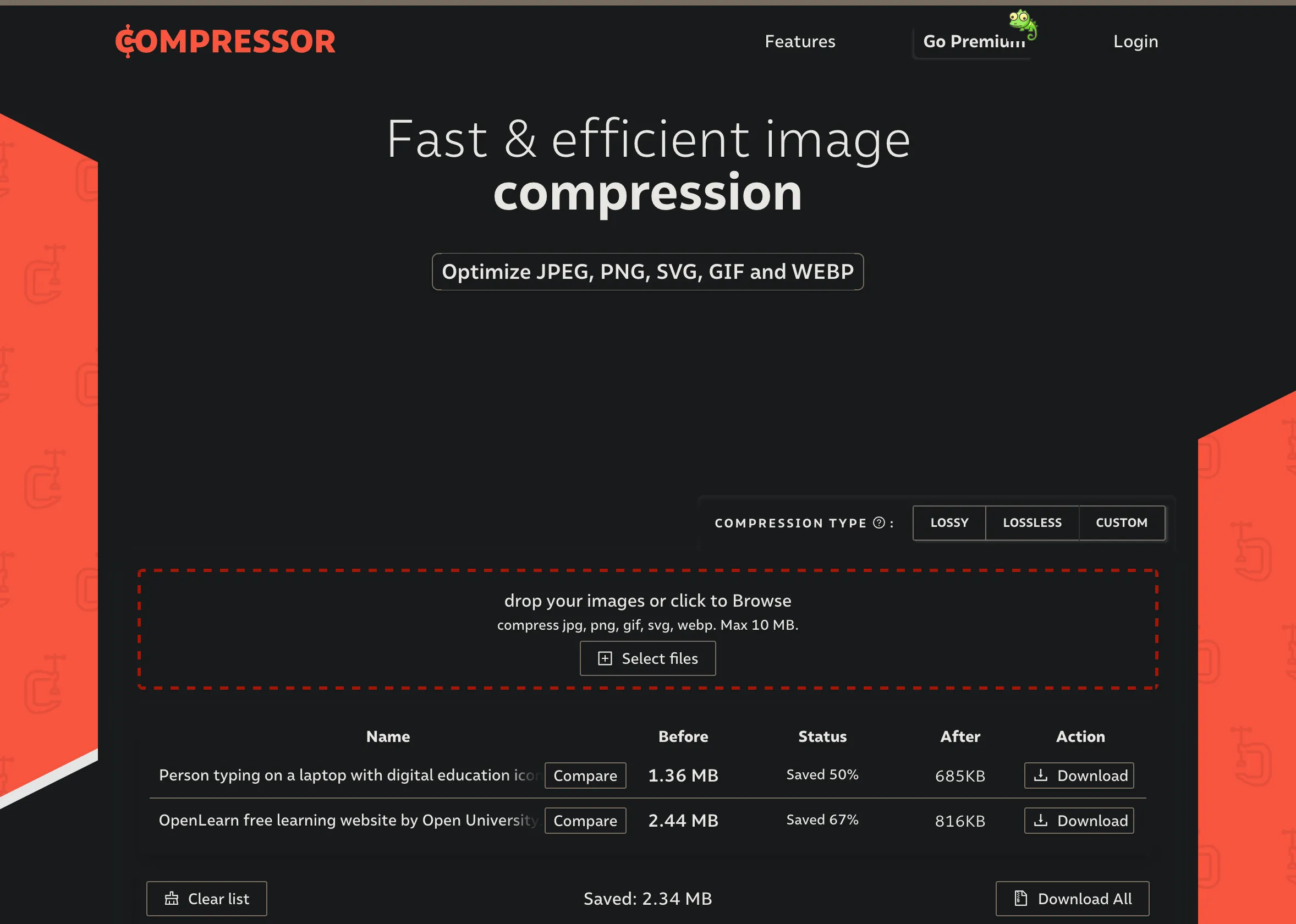 Trang web Compressor.io với giao diện trực quan cho phép nén ảnh lossless hoặc lossy, hiển thị so sánh ảnh trước và sau.
Trang web Compressor.io với giao diện trực quan cho phép nén ảnh lossless hoặc lossy, hiển thị so sánh ảnh trước và sau.
4. iLoveIMG – Công Cụ Tổng Hợp Đa Năng Cho Ảnh
iLoveIMG là một website đa năng cung cấp nhiều công cụ hữu ích để xử lý hình ảnh, trong đó có công cụ nén ảnh mạnh mẽ. Công cụ nén ảnh của iLoveIMG cho phép bạn nén nhiều định dạng khác nhau như JPG, PNG, SVG và GIF. Khác với nhiều công cụ khác trong danh sách này, iLoveIMG cho phép bạn tải ảnh trực tiếp từ tài khoản Google Drive và Dropbox của mình, giúp tiết kiệm thời gian mà không cần phải tải ảnh về máy trước.
Công cụ này hỗ trợ tải lên hàng loạt, cho phép bạn nén nhiều ảnh cùng lúc. Sau khi nén, bạn có thể lưu file vào Google Drive, Dropbox hoặc tải trực tiếp về thiết bị của mình. Bạn cũng có thể chia sẻ liên kết tải xuống, giúp việc gửi ảnh đã nén cho người khác trở nên dễ dàng.
Giống như các công cụ khác, ảnh của bạn sẽ bị xóa sau khi nén, nhưng iLoveIMG còn cung cấp tùy chọn xóa ảnh ngay lập tức nếu bạn muốn đảm bảo quyền riêng tư.
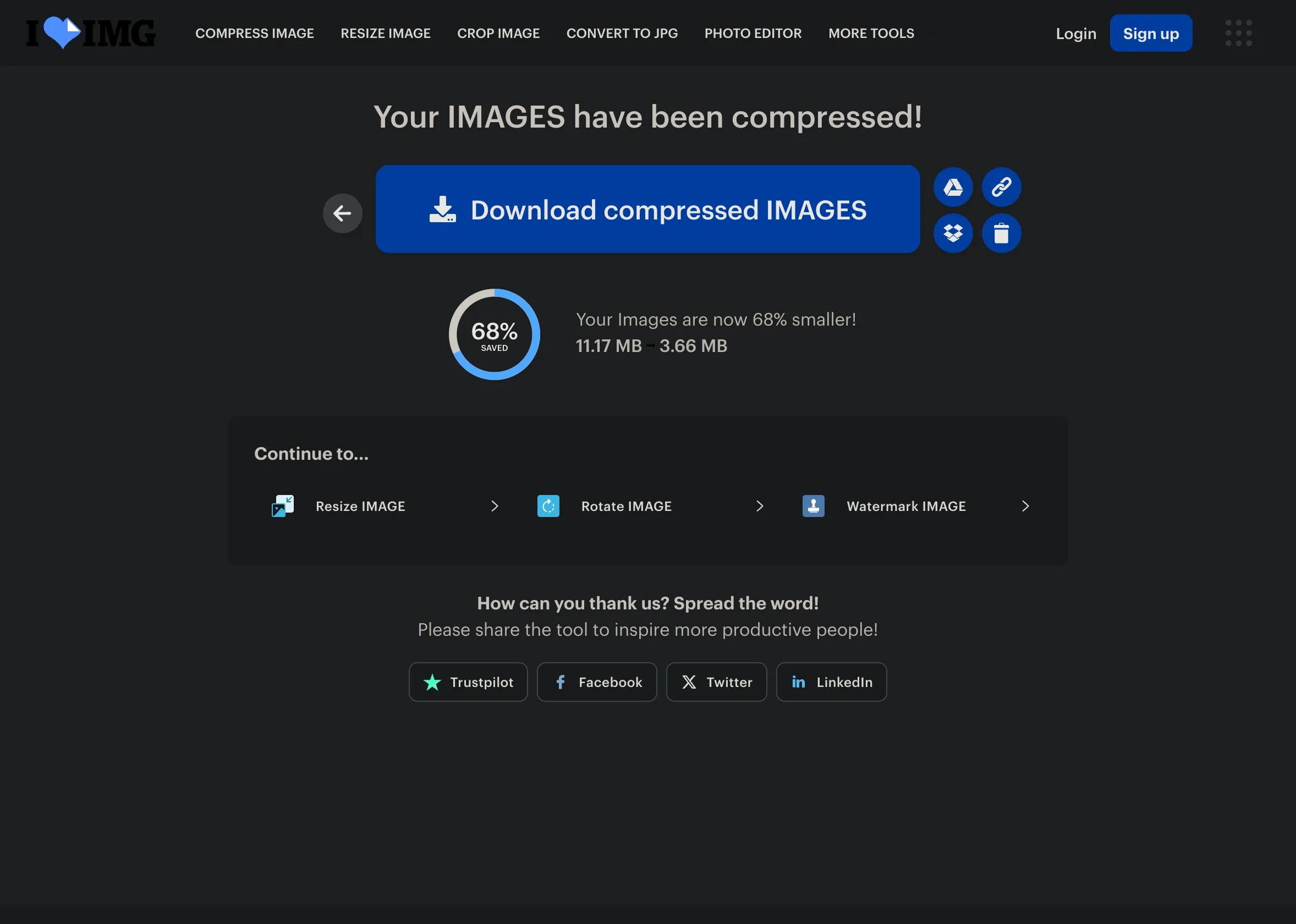 Giao diện tải xuống ảnh đã nén từ iLoveIMG, một công cụ nén ảnh trực tuyến đa năng và tiện lợi.
Giao diện tải xuống ảnh đã nén từ iLoveIMG, một công cụ nén ảnh trực tuyến đa năng và tiện lợi.
5. ImageResizer – Nén Ảnh Với Kiểm Soát Chất Lượng Chi Tiết
ImageResizer là một website mạnh mẽ khác cung cấp nhiều công cụ xử lý hình ảnh, bao gồm cả một công cụ nén ảnh hiệu quả. Tương tự các tùy chọn khác trong danh sách, ImageResizer rất dễ sử dụng với tính năng kéo và thả. Nó cho phép nén hàng loạt lên tới 100 ảnh, mặc dù gói miễn phí giới hạn bạn ở mức 5 ảnh một lần.
Công cụ này cho phép bạn tải lên các file có dung lượng tối đa 10MB mỗi ảnh miễn phí. Người dùng trả phí có thể tải lên ảnh với kích thước lên tới 1GB mỗi ảnh. Nhược điểm chính là nó chỉ hỗ trợ ba định dạng ảnh: JPEG, PNG và JPG.
Tuy nhiên, ImageResizer bù đắp bằng một cài đặt nén tiện lợi cho phép bạn chọn chất lượng đầu ra và kích thước file tối đa mong muốn. Khi bạn tải ảnh lên, ImageResizer sẽ nén và cung cấp một bản so sánh trực quan giữa ảnh gốc và ảnh đã nén. Tùy theo sở thích, bạn có thể điều chỉnh chất lượng nén hoặc tùy chỉnh hậu xử lý ảnh, điều này khá hữu ích cho việc tối ưu hình ảnh chuyên nghiệp.
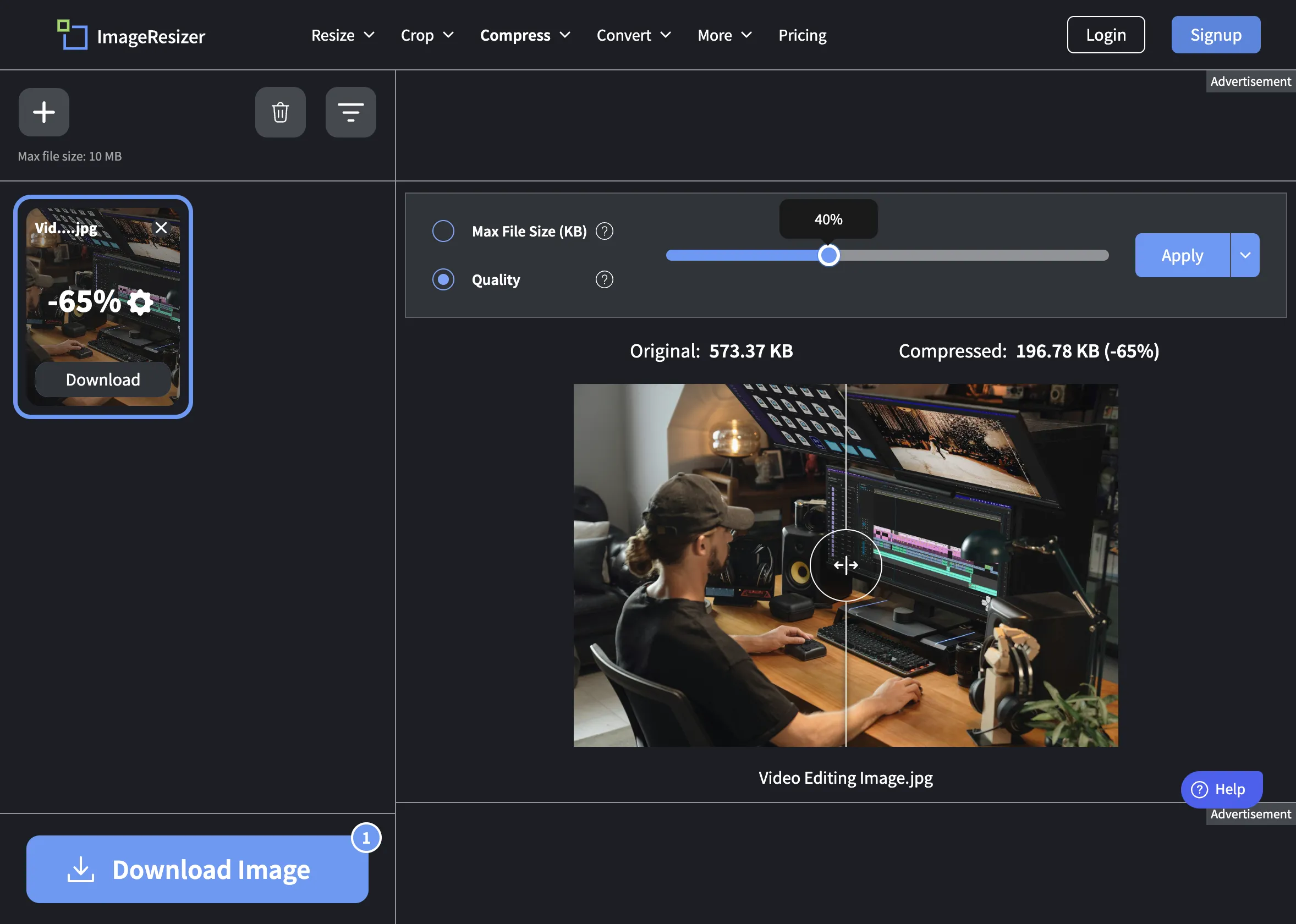 So sánh song song ảnh gốc và ảnh đã nén trên ImageResizer, minh họa khả năng tối ưu kích thước ảnh hiệu quả.
So sánh song song ảnh gốc và ảnh đã nén trên ImageResizer, minh họa khả năng tối ưu kích thước ảnh hiệu quả.
Việc nén ảnh không còn là một công việc phức tạp hay tốn thời gian. Với những công cụ được giới thiệu trong bài viết này, bạn có thể giảm dung lượng một hoặc nhiều bức ảnh một cách nhanh chóng và hiệu quả. Một số công cụ cho phép bạn tinh chỉnh kết quả đầu ra, trong khi số khác lại ưu tiên sự đơn giản. Mỗi công cụ đều có điểm mạnh và điểm yếu riêng; bạn không cần phải giới hạn mình với một công cụ duy nhất mà có thể linh hoạt chuyển đổi giữa chúng dựa trên nhu cầu cụ thể của mình. Hãy thử nghiệm các công cụ này để tối ưu hóa hình ảnh, cải thiện hiệu suất website và nâng cao trải nghiệm người dùng ngay hôm nay!


